Šajā apmācībā jūs atradīsiet detalizētus norādījumus par to, kā Synology NAS iestatīt kā L2TP VPN serveri un kā izveidot savienojumu ar to un piekļūt tā failiem, izmantojot internetu. Konfigurējot Synology NAS kā VPN serveri, varēsiet attālināti un droši piekļūt koplietotajiem failiem savā ierīcē Synology NAS Server un Synology NAS Server iekšējais tīkls, kas aizsargā jūs no interneta uzbrukumiem un datiem pārtveršana.
Kā iestatīt un izveidot savienojumu ar Synology NAS L2TP VPN serveri.
1. daļa. Kā iestatīt un konfigurēt Synology NAS kā VPN serveri.
1. darbība. Instalējiet un iespējojiet VPN L2TP serveri Synology NAS.
1. Iet uz Pakas un instalējiet VPN serveris iepakojums
2. Atveriet VPN servera pakotni.
3. Dodieties uz L2TP/IPSec un atlasiet Iespējot L2TP/IPSec VPN serveri.
4. Norādiet VPN servera virtuālo IP adresi Dinamiskā IP adrese vai atstājiet noklusējuma iestatījumus. *
* Piezīmes:
1. Šeit norādītā dinamiskā IP adrese būs VPN servera virtuālā IP adrese.
2. VPN serverim atļautās dinamiskās IP adreses var būt jebkura no šīm:
- No "10.0.0.0" līdz "10.255.255.0"
- No "172.16.0.0" uz "172.31.255.0"
- No "192.168.0.0" uz "192.168.255.0"
5. Iestatīt Maksimālais savienojuma numurs lai ierobežotu vienlaicīgu VPN savienojumu skaitu.
6. Iestatīt Maksimālais savienojumu skaits ar vienu un to pašu kontu lai ierobežotu vienlaicīgu VPN savienojumu skaitu ar vienu un to pašu kontu.
7. Izvēlieties MS-CHAP v2 autentifikācijas metodi, lai VPN klientu paroles autentifikācijas laikā tiktu šifrētas.
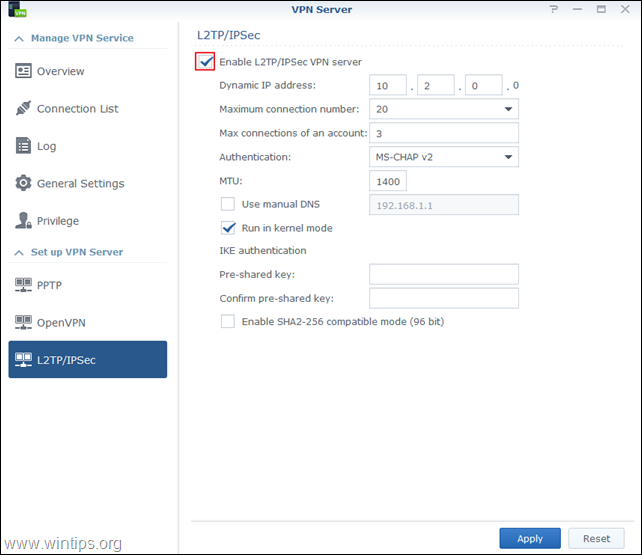
8. Noklikšķiniet uz lodziņa Iepriekš koplietotā atslēga un atlasiet Izmantojiet droši ģenerētu parolivai norādiet savu stipro atslēgu/paroli. (neaizmirstiet pierakstīt atslēgu).
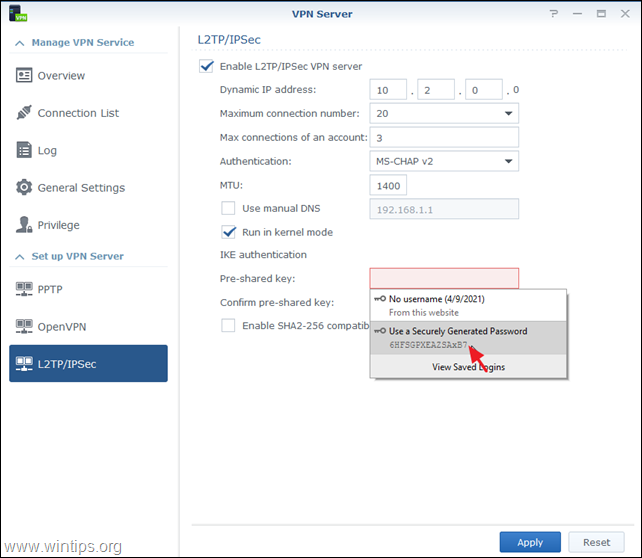
9. Pārbaudiet uz Iespējot ar SHA2-256 saderīgu režīmu (96 biti) lai ļautu noteiktiem klientiem (bez RFC standarta) izmantot L2TP/IPSec savienojumu.
10. Kad esat pabeidzis, noklikšķiniet Pieteikties.
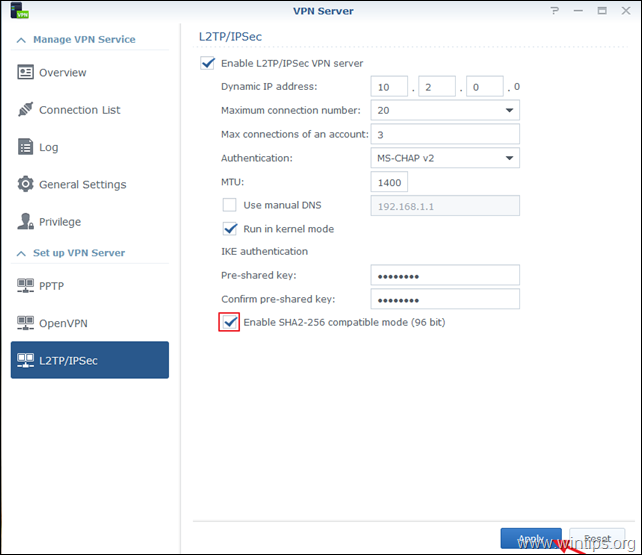
11. Visbeidzot noklikšķiniet uz labi ziņojumā, kurā tiek informēts, kuri porti ir jāatver jūsu ugunsmūrī, lai L2TP VPN serveris darbotos.
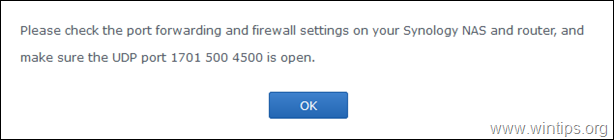
2. darbība. Savā maršrutētājā/ugunsmūrī iestatiet Synology VPN servera porta pārsūtīšanas noteikumus.
Nākamais solis ir konfigurēt L2PT/IPSec porta pārsūtīšanu uz jūsu maršrutētāju.
1. Piesakieties maršrutētāja tīmekļa saskarnē.
2. Maršrutētāja konfigurācijas iestatījumos pārsūtiet tālāk norādītos portus uz Synology VPN servera IP adresi: 1701, 500 & 4500 (UDP)
2. daļa. Kā izveidot savienojumu ar Synology VPN serveri operētājsistēmā Windows 10.
1. darbība. Reģistrā atļaujiet L2TP savienojumus aiz NAT.
Pēc noklusējuma modernās Windows 10, 8 vai 7 un Windows Server 2016, 2012 un 2008 operētājsistēmas to dara neatbalsta L2TP/IPsec savienojumus, ja Windows dators vai VPN serveris atrodas aiz a NAT. Lai apietu šo problēmu, Windows VPN klientā/datorā reģistrs ir jāmaina šādi:
1. Atvērt Reģistra redaktors. Darīt to:
1. Vienlaicīgi nospiediet pogu Uzvarēt
+ R taustiņus, lai atvērtu palaišanas komandu lodziņu.
2. Tips regedit un nospiediet Ievadiet lai atvērtu reģistra redaktoru.

2. Kreisajā rūtī pārejiet uz šo taustiņu:
- HKEY_LOCAL_MACHINE\SYSTEM\CurrentControlSet\Sevices\PolicyAgent
3. Ar peles labo pogu noklikšķiniet uz tukšas vietas labajā rūtī un atlasiet Jauns –> DWORD (32 bitu) vērtība.

4. Jaunajam atslēgas nosaukuma veidam: AssumeUDPEcapsulationContextOnSendRule un nospiediet Ievadiet.
* Piezīme: Vērtība jāievada, kā parādīts iepriekš, bez atstarpēm.
5. Veiciet dubultklikšķi uz AssumeUDPEcapsulationContextOnSendRule vērtība, veids 2 pie Vērtības dati un noklikšķiniet uz labi.

6.Aizvērt Reģistra redaktors un pārstartēt mašīna.
2. darbība. Konfigurējiet jaunu VPN L2TP savienojumu Synology VPN serverim operētājsistēmā Windows 10.
Kad reģistrā ir veiktas nepieciešamās izmaiņas, jūs esat gatavs izveidot un iestatīt VPN savienojumu ar Synology NAS L2TP VPN serveri.
1. No Iestatījumi klikšķis Tīkls un internets, VAI, ar peles labo pogu noklikšķiniet pie Tīkls ikonu uzdevumjoslā un izvēlieties Atveriet Tīkla un interneta iestatījumus.
klikšķis Tīkls un internets, VAI, ar peles labo pogu noklikšķiniet pie Tīkls ikonu uzdevumjoslā un izvēlieties Atveriet Tīkla un interneta iestatījumus.

2. Kreisajā pusē noklikšķiniet uz VPN un pēc tam noklikšķiniet uz + lai pievienotu VPN savienojumu.
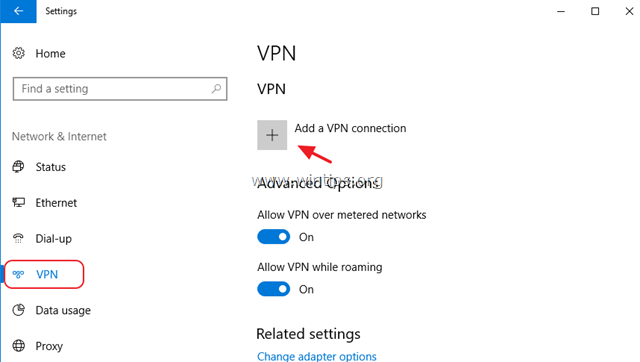
3. Nākamajā ekrānā aizpildiet tālāk norādīto informāciju un noklikšķiniet uz Saglabāt:
- VPN nodrošinātājs: Logi (iebūvēti).
- Savienojuma nosaukums: ievadiet draudzīgu VPN savienojuma nosaukumu. (piem.. "Synology VPN")
- Servera nosaukums vai adrese: ierakstiet VPN servera publisko IP adresi vai DNS nosaukumu (piemēram, "example.dyndns.net" .
- VPN veids: izmantojiet nolaižamo bultiņu un atlasiet L2TP/IPsec ar iepriekš koplietotu atslēgu.
- Iepriekš koplietota atslēga: Ievadiet iepriekš kopīgoto atslēgu.
- Pierakstīšanās informācijas veids: izmantojiet nolaižamo bultiņu un atlasiet Lietotājvārds un parole.
- Lietotājvārds: ierakstiet savu VPN lietotājvārdu.
- Parole: ierakstiet savu VPN paroli.
- Pārbaudiet atzīmējiet izvēles rūtiņu Atcerēties manu pierakstīšanās informāciju, ja vēlaties saglabāt VPN savienojuma pierakstīšanās akreditācijas datus un pēc tam noklikšķiniet uz Saglabāt.
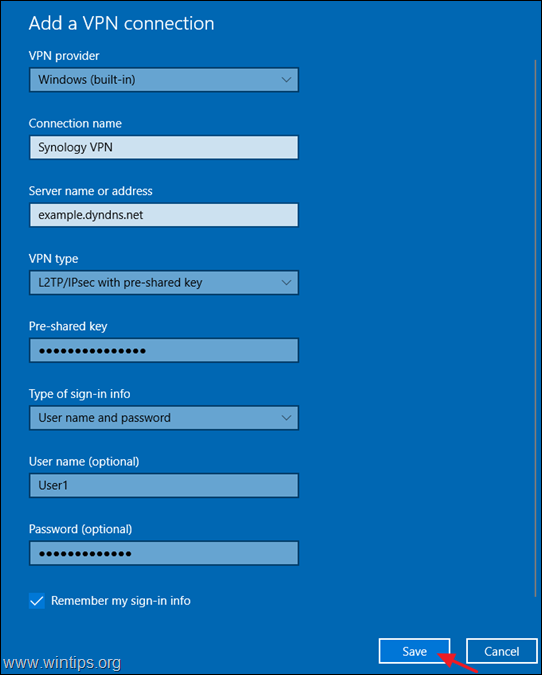
4. Tagad noklikšķiniet Mainiet adaptera opcijas.
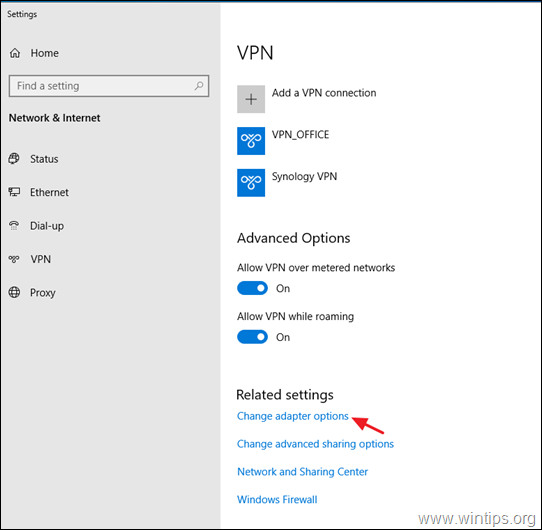
5. Ar peles labo pogu noklikšķiniet uz VPN savienojuma Synology NAS un atlasiet Īpašības.
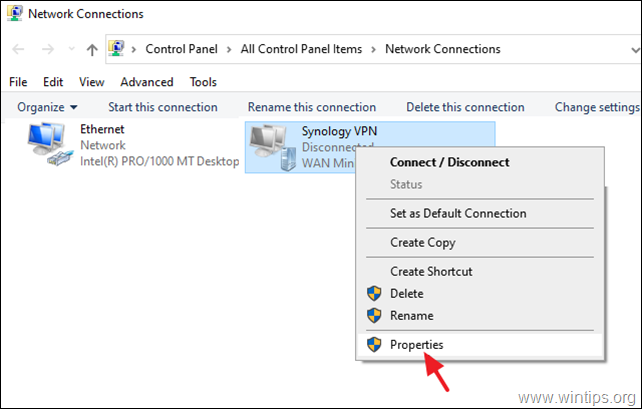
5a. Plkst Drošības tab, atlasiet Atļaut šos protokolus, un pārbaudiet šādus protokolus:
- Handshake Authentication Protocol (CHAP) izaicinājums
- Microsoft CHAP 2. versija (MS-SHAP v2)

5b. Plkst Tīklošana cilne:
- Noņemiet atzīmi uz Interneta protokola 6. versija (TCP/IPv6).
- Izvēlieties uz Interneta protokola versija 4 (TCP/IPv4) un noklikšķiniet Īpašības.
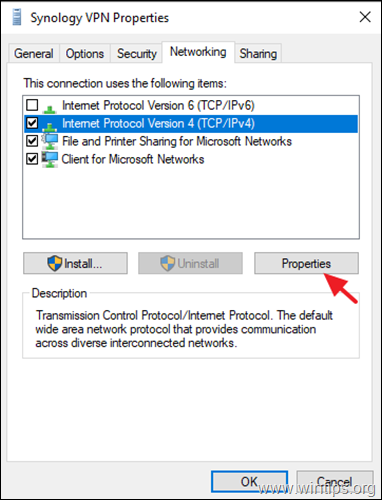
5c. Klikšķis Papildu.
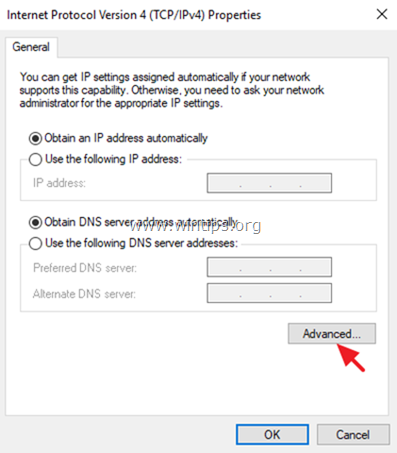
5d.Noņemiet atzīmi "Izmantojiet noklusējuma vārteju attālajā tīklā"* un noklikšķiniet uz labi trīs (3) reizes, lai piemērotu izmaiņas un aizvērtu visus logus. *
Piezīme: Ja šis iestatījums ir iespējots, visa klienta datora interneta trafika tiks izvadīta caur VPN servera tīklu, tāpēc labāk ir atstāt šo iestatījumu atspējotu. BET, turpini un iespējojiet šo iestatījumu tikai tad, ja nevarat piekļūt citām ierīcēm Synology NAS tīklā.
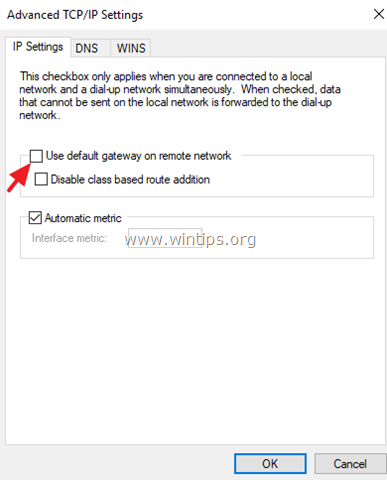
6. Visbeidzot noklikšķiniet uz Tīkls ikonu uzdevumjoslā atlasiet Synology VPN tīkla savienojums un noklikšķiniet uz Savienot lai izveidotu savienojumu ar savu Synology NAS VPN serveri.
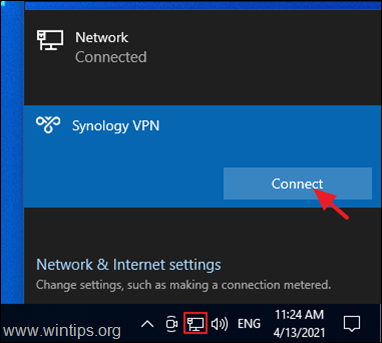
7. Ja savienojums ir veiksmīgs, pārbaudiet, vai varat piekļūt koplietotajiem failiem savā NAS serverī. (skatiet tālāk 3. darbību)
3. darbība. Piekļūstiet NAS failu koplietošanai.
Tagad pārbaudiet, vai varat piekļūt failu koplietojumiem savā Synology NAS serverī, rīkojoties šādi:
1. Vienlaicīgi nospiediet pogu Uzvarēt + R taustiņus, lai atvērtu palaišanas komandu lodziņu.
+ R taustiņus, lai atvērtu palaišanas komandu lodziņu.
2. Ierakstiet "\\", kam seko VPN servera virtuālā IP adrese (piem., "\\10.2.0.0" šajā piemērā) un noklikšķiniet uz labi.
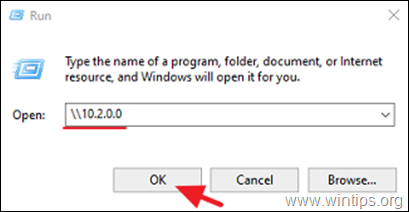
3. Ja varat piekļūt failu koplietošanai savā Synology NAS serverī, esat pabeidzis.
Tieši tā! Paziņojiet man, vai šī rokasgrāmata jums ir palīdzējusi, atstājot komentāru par savu pieredzi. Lūdzu, patīk un dalies ar šo ceļvedi, lai palīdzētu citiem.